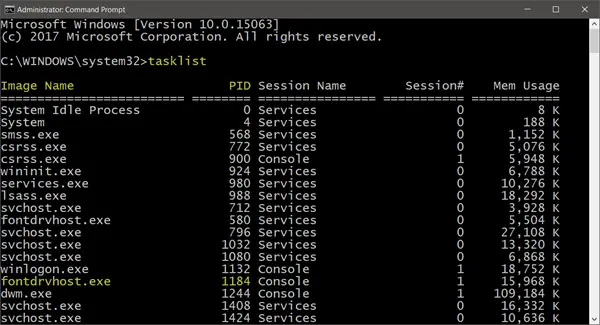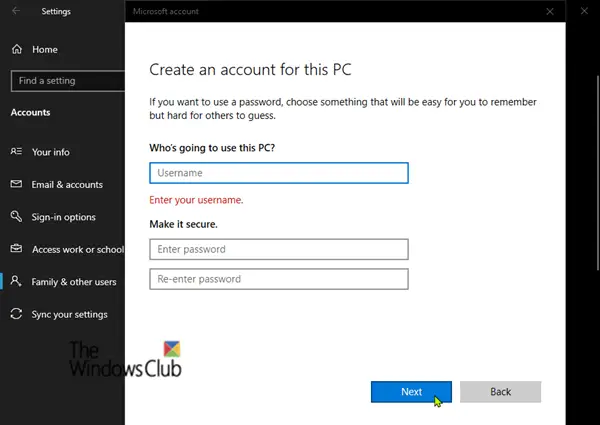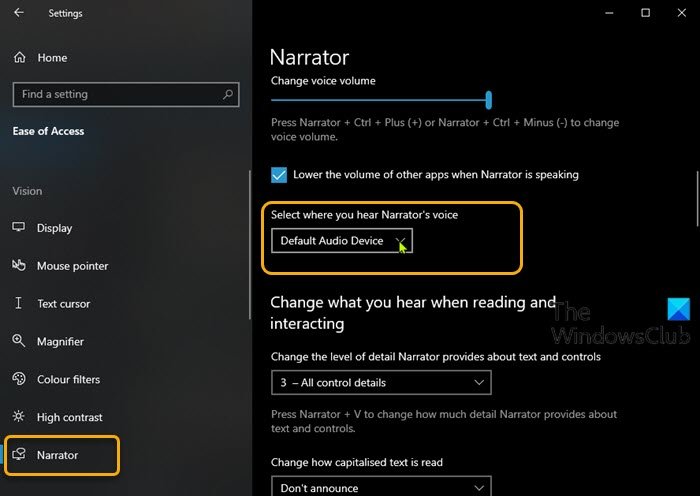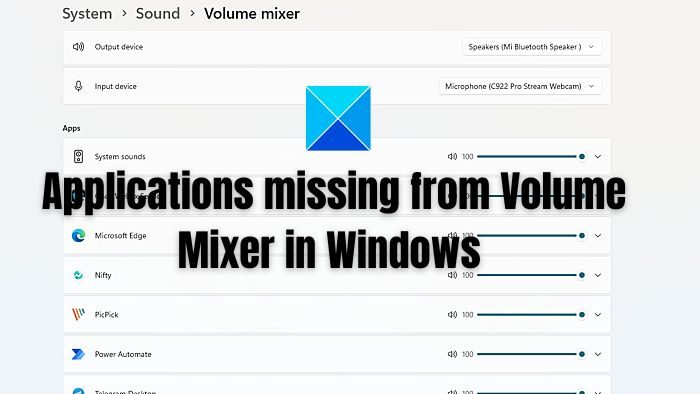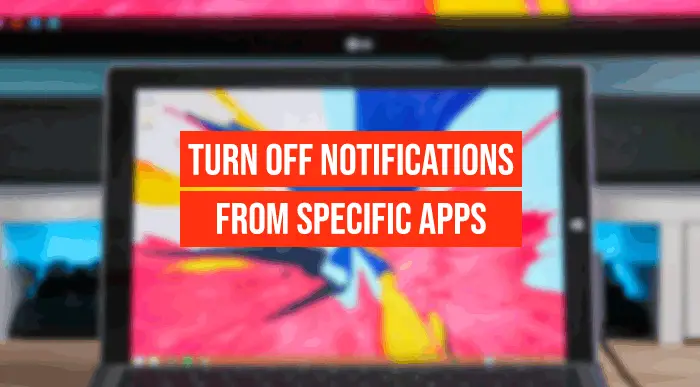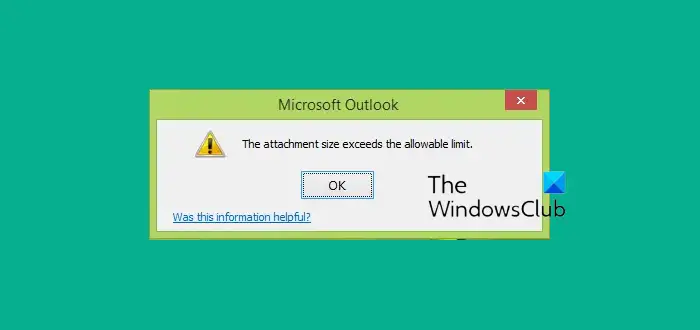Microsoft Edge を使用しているときに、画面が黒く点滅したりちらつき続けたりする場合は、この投稿が問題の解決に役立ちます。一部のユーザーにとってこの問題は深刻であり、場合によっては、すべてのユーザーがフリーズしたかのようにプログラムを使用できなくなります。制御が戻るまで待つ必要があります。
Edge で黒い画面が点滅する考えられる理由は何ですか?
破損した Edge ファイル、古いグラフィックス ドライバー、または不正なブラウザ拡張機能により、この問題が発生する可能性があります。
Microsoft Edgeの黒い画面が点滅する問題を修正
Windows 11/10 で Microsoft Edge の黒い画面が点滅する問題を修正するには、3 つの方法があります。
- 拡張子を確認する
- ハードウェア アクセラレーションを無効にする
- グラフィックドライバーを更新する
- Microsoft Edgeをリセットする
- その他の提案。
これらのソリューションは、Microsoft Edge を最新バージョンに更新し、管理者アカウントを持っていることを前提としています。
1] 拡張機能で確認する
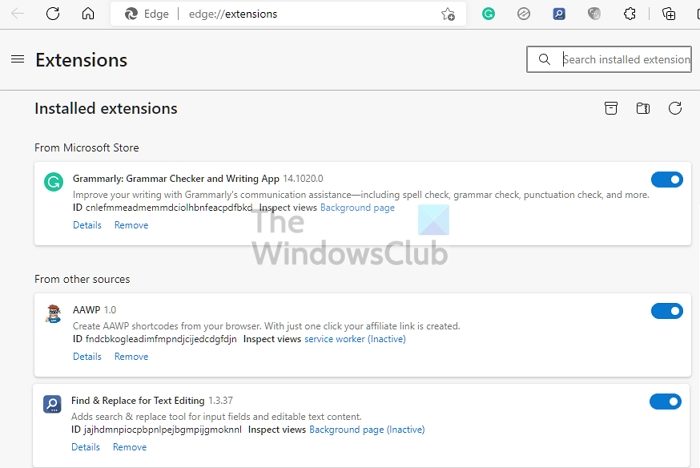
拡張機能は競合する可能性があります。それを理解するには、すべての拡張機能を無効にして、問題が解決しないかどうかを確認するのが最善の方法です。
ブラウザを開き、拡張機能のアイコンをクリックして、拡張機能の管理。すべての拡張機能をオフにして、ブラウザを閉じて、再起動します。問題が解決しないかどうかを確認してください。
そうでない場合は、拡張機能を 1 つずつ有効にし、それぞれを評価して問題の原因を特定します。見つけたら削除し、他のものを有効にして、さらに問題があるかどうかを確認します。
2]ハードウェアアクセラレーションを無効にする
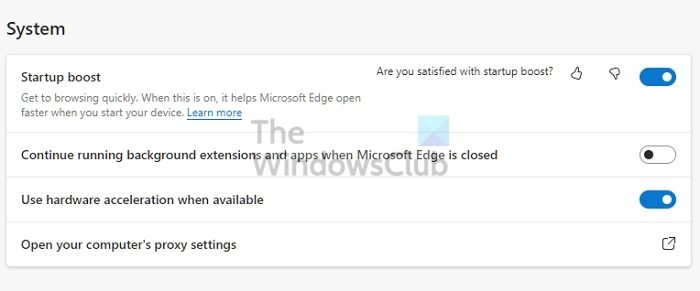
ブラウザのサポートハードウェアアクセラレーションGPU ベースの処理を高速化します。そのため、高品質のビデオ、ブラウザベースのゲーム、高品質のオーディオの再生などに便利です。
一部のユーザーから報告がありましたEdge ブラウザでのハードウェア アクセラレーションの無効化問題を解決できます。実際、ブラウザで問題が発生した場合は、そのブラウザを無効にすることができます。ハードウェア アクセラレーションの場所は次のとおりです。
- Edge 設定 > システムとパフォーマンス
- Google Chromeの設定 > 詳細設定
- Firefox の設定 > 一般 > パフォーマンス
完了したら、ブラウザを再起動し、アップデートがあるかどうかを確認します。
3]グラフィックドライバーを更新する
ブラウザを閉じても画面がちらつく場合は、ディスプレイドライバーに問題がある可能性があります。必要となるのは、OEM ソフトウェアをダウンロードするその後ディスプレイドライバーを更新する。 Windows デバイス マネージャーや Windows Update を使用して更新しようとしないでください。
GPU またはマザーボードのモデルを見つけて、OEM からソフトウェアをダウンロードしてインストールします。それが最新のドライバーを入手する最善の策です。また、アップデートが完了したら必ず PC を再起動してください。
4] Microsoft Edgeをリセットする
Microsoft Edge をリセットして、問題が解決するかどうかを確認してください。ブックマークなどの保存したいブラウザ データは必ず保持することを選択してください。
5] その他の提案
これらとは別に、システム トレイからブラウザを閉じたり、ブラウザを完全に閉じたりすることもできます。タスクマネージャーを使用してEdgeブラウザを強制終了します。ブラウザを更新し、保留中の Windows Update がないか確認します。
Microsoft Edge の黒い画面が点滅するのは非常に迷惑です。 GPU に問題がある場合、作業ができなくなるだけでなく、ユーザーも混乱します。この投稿がわかりやすく、問題の解決に役立つことを願っています。他にうまくいったことがあれば、その詳細を共有してください。
Edge のキャッシュをクリアするにはどうすればよいですか?
Microsoft Edge を開き、3 点メニューをクリックして、[設定] をクリックします。 [設定] > [プライバシーとサービス] に移動します。次に、閲覧データを消去できるボタンを探します。以下を選択できますすべてまたは個々の Web サイトをクリアする。
バックグラウンドで Edge を実行し続けるにはどうすればよいですか?
[Microsoft Edge 設定] に移動し、[システム] に移動します。 Microsoft Edge が閉じているときにブラウザーがバックグラウンドで実行を継続できるようにするトグルを探してください。ブラウザを閉じると、ブラウザはバックグラウンドで実行され続けるため、次回起動したときにすぐに開きます。